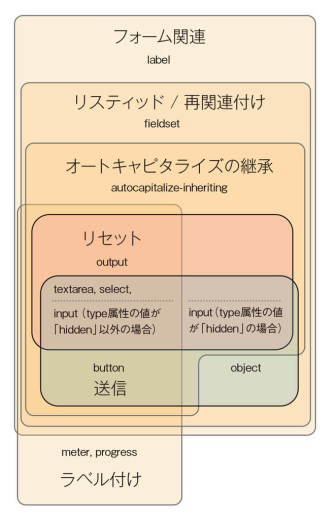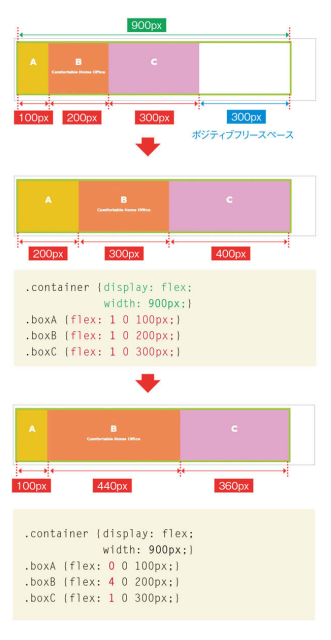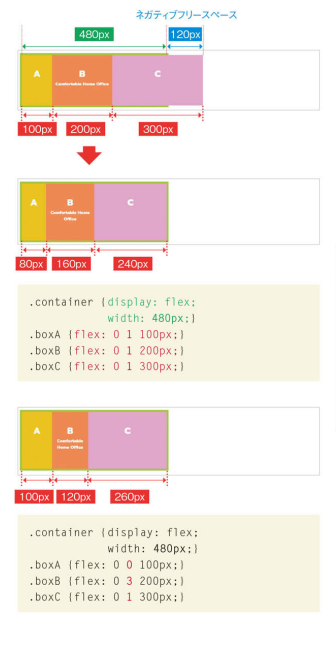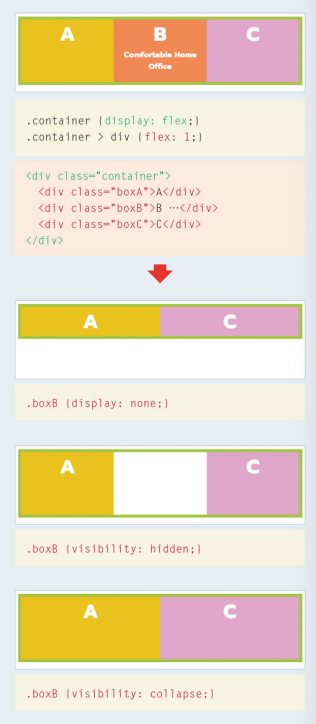HTMLとCSSの基礎についてもう一度おさらいするために本書を手に取った。
各セクションにおいて気になった箇所をメモした。
1: HTML
- セマンティクス: 意味づけ
- ページの中身を意味づけして、人間以外にもわかるようにする
- 検索エンジンもわかるようになる
- 構造化データ
- セマンティックWeb
- 構造化データ
- 検索エンジンもわかるようになる
- なぜ構造化データにするのか
- リーダーモードに対応するため
- セクションとドキュメント構造が利用される
- データ利用時に便利
- リーダーモードに対応するため
- ページの中身を意味づけして、人間以外にもわかるようにする
- コンテンツモデル
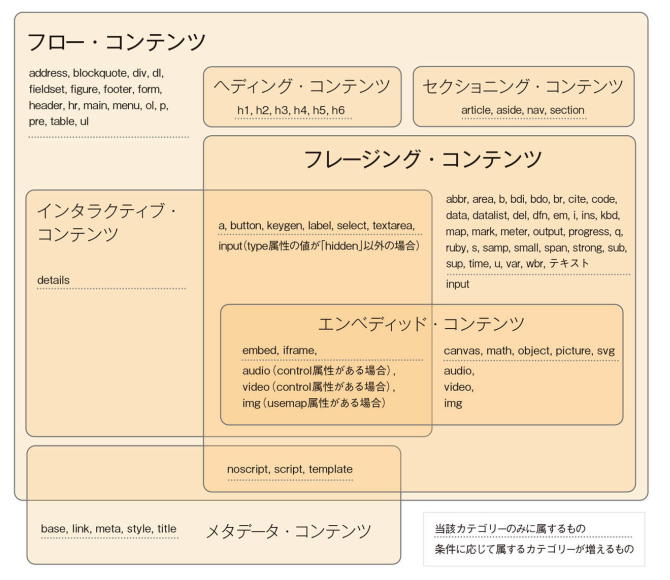
- タグの相互関係のルール
- 7つのカテゴリー
-
フロー
-
<body>内で使えるタグ
-
- ヘディング
- セクショニング
-
フレージング
- 語句などのテキスト単位で意味づけする
- エンベディッド
- 画像やビデオなどの外部リソースを表示する
- インタラクティブ
- リンクやフォーム
- メタデータ
-
<head>内のみで使用する
-
- 特別なカテゴリー
- パルパブル・コンテンツ(Palpable)
- ユーザーが実際に感知可能な(見る、聞く、感じるなどすることができる)コンテンツ
- アクセシビリティを向上させる目的で使用される
- メタデータを含まない
- ユーザーが実際に感知可能な(見る、聞く、感じるなどすることができる)コンテンツ
- トランスペアレント(Transparent)
- aタグなど
- スクリプト・サポーティング(Script-supporting)
- script, template
- パルパブル・コンテンツ(Palpable)
- セクショニング・ルート(Sectioning Root)
- body, figureなど
- フォーム
2: Webページの作成とメタデータ
-
<!DOCTYPE html>- DOCTYPE宣言がない場合
- Quirks modeで表示される
- スタイルシートが古い解釈で適用される
- Quirks modeで表示される
- DOCTYPE宣言がない場合
-
<svg>や<math>は別の名前空間として処理される -
<meta name="viewport" content="width=device-width">- デバイスの画面サイズに合わせてページを表示する
- モバイルフレンドリー対応
- デバイスの画面サイズに合わせてページを表示する
3: コンテンツのマークアップ
- セクション関連
- グルーピング・コンテンツ
- 基本的な文書整形とセマンティックスの付加
-
<p>, <figure>, <main>など
- テキストレベル・セマンティックス
- 基本的な文書整形とセマンティックスの付加
-
<a>, <span>など - 改行を認める箇所を指示する:
<wbr>
- エディット(編集)
- 編集箇所のマークアップ
-
<ins>, <del>など
- インタラクティブ
-
<details>, <dialog>など
-
- スクリプト
- グローバル属性
-
accesskey, tabindex, class, contentEditableなど
-
4: CSSの適用
- セレクタ
- 子孫セレクタ:半角スペース 「A B」
- Aの階層下のすべてのB
- 子セレクタ: > 「A > B」
- Aの1階層下のB
- 兄弟セレクタ(隣接セレクタ): + 「A + B」
- Aの直後に記述した同階層のB
- 兄弟セレクタ(関節セレクタ): ~ 「A ~ B」
- Aの後に記述したすべての同階層のB
- 子孫セレクタ:半角スペース 「A B」
- 属性セレクタ
- リンク先のファイルの拡張子に応じてデザインを変える
- pdfならcontentをPDFのイメージにする
-
[href$="pdf"]::beforeなど
- リンク先のファイルの拡張子に応じてデザインを変える
5: ボックスのレイアウト
- widthとheightで指定する横幅と高さにpaddingとborderのサイズを含めたい
box-sizing: border-box
- インラインボックス間のスペースを削除したい場合は、HTMLソースの改行を削除する
<div class="boxA">A</div><div class="boxB">B</div>
6: フレキシブルボックスレイアウト
-
flex: 伸長比 縮小比 ベースサイズ- 伸長比は余ったフリースペースがある場合に適用される
- 縮小比はフレックスコンテナの方が小さい場合に適用される
-
flex: 0 0 autoでベースサイズをautoにするとアイテムの中身に合わせた横幅となる -
flex: 0 0 auto; width: 100px: ペースサイズをwidthで指定も可能 -
flex: 1 1 0でContainerを均等割にすることもできる- フリースペースがコンテナの横幅となるから
-
flex: 1はこれの省略記法(伸長比のみ)
-
flex-wrap: wrapで折り返すと、ラインごとにフリースペースを算出して伸長比・縮小比の処理を実行する - フレックスアイテムを非表示にする方法
7: グリッドレイアウト
- repeat()でレスポンシブなグリッドを作る
grid-template-columns: repeat(auto-fit, minmax(150px, 1fr))
9: テキスト
- ベースラインからの距離で位置揃えを指定する
img { vertical-align: -15px; }
10: エンベディッド・コンテンツ
- object-fit
-
object-fit: cover表示エリア全体を覆うように画像を広げる -
object-fit: contain画像が表示エリアに収まるようにする
-
11: フォーム
- name: コントロール名
-
コントロール名=入力データとして送信される
-
APPENDIX
-
width: min(100%, 650px)- 画像の最低幅を指定して小さくなりすぎないようにする
-
width: max(70%, 320px)- ボタンを基本320pxとして、最大幅を70%として大きくなりすぎないようにする